皆さまからの[よくあるご質問(FAQ)]ペアリングした補聴器の携帯電話の表示

よくいただくご質問、ペアリングした補聴器がどのように携帯電話に表示されるかについてです。
4月に発売されたフォナック ナイーダ パラダイスをはじめ、フォナック補聴器ではBluetooth?で様々なデバイスと接続して使うことのできる補聴器が続々登場しています。
最近は、携帯電話と補聴器をBluetooth®接続して通話や音楽ストリーミングをされる方が増えていらっしゃるようで、たくさんのお問い合わせをいただいています。
そこで以前の「テクニカルサポートによくいただくご質問携帯電話とのBluetooth®接続について」に続き、今回は「ペアリングした補聴器がどのように携帯電話に表示されるか」をご紹介します。
携帯電話の「設定」からBluetooth®をタップすると下のような画面が表示されます。Android携帯の場合は「設定」の後に「デバイス接続」などを開くと「Bluetooth」が出てくる場合もあります。
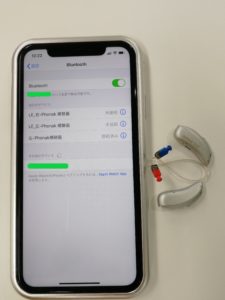
左の画像が正常にペアリングされた状態です。補聴器が3台分表示されているように見えますが、こちらで両耳分ペアリングされています。
「LE」から始まっている左右の補聴器はマイフォナックアプリからペアリングしたものです。マイフォナックアプリを使用していない場合は「LE」の補聴器は表示されません。なお、こちらはアプリを開かないと接続されないため、Bluetooth画面では常に「未接続」となっています。
「右-Phonak補聴器」と表示されているのが携帯とのペアリングです。片方しか出てきていませんが、しっかり両耳とも接続されますのでご安心ください。
この状態で携帯で音楽を再生すると両耳から音楽が聞こえてきます。接続チェックもかねてマーベルの音の良さをぜひお楽しみください!

ペアリングした状態で携帯電話の着信を受けるときの注意点
さて、「この状態で電話を試してみよう」と思われた方、ここでもう1つご注意いただきたいことがあります。電話がかかってきた時に携帯電話の着信ボタンをタップして電話に出てしまうと補聴器から電話の音声が聞こえてこない場合があります。そのような場合には、補聴器のボタンを押して電話に出ていただければ、補聴器から音声が聞こえてきます。


間違えて携帯電話の着信ボタンを押してしまい、補聴器から音声が聞こえてこない場合には、上の写真のように携帯電話の画面にあるオーディオ(写真左の右上のボタン)をタップし、開いた画面で補聴器を選択してください。
逆に、補聴器で電話に出たけれど、他の人に代わりたいという場合にもこちらの画面を開き、今度はiPhoneをタップすると携帯電話から音声が出ます。
携帯電話とペアリングした補聴器を削除する方法
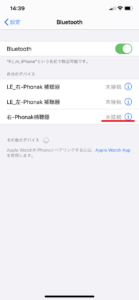 最後に、携帯電話とペアリングした補聴器を削除する方法をお知らせします。貸出器などとペアリングしていた場合に、その情報を削除したい場合などに行います。
最後に、携帯電話とペアリングした補聴器を削除する方法をお知らせします。貸出器などとペアリングしていた場合に、その情報を削除したい場合などに行います。
先ほどのBluetoothの画面を開き、削除したい補聴器の右側の「i」マークをタップします。Android携帯の場合には歯車のようなマークの場合もあります。タップして開いた画面に「デバイスの登録の削除」や「ペアリングの解除」等の言葉がありますので、そちらをタップして補聴器の登録を削除してください。
削除したくなかった補聴器を間違えて削除してしまった場合には、再度ペアリングいただければ問題ありません。
補聴器側に残っている携帯電話のペアリング情報を削除したい場合にはTargetを使用してください。(一般の方ですと、販売店で対応してもらう必要があります。)
いかがでしたでしょうか。
初めての時には戸惑うかもしれませんが、やってみると意外と簡単です。もっと快適に、人生を楽しくアクティブに過ごすためにも、あなたの「人生の相棒」として、補聴器を使ってみてください。

 シェア
シェア
 ポスト
ポスト
 送る
送る




